ソースコードなどを Git でバージョン管理しながらインターネット上で公開できるサービス「GitHub」で作成したリポジトリに、ローカルのリポジトリで変更した新しいコミットを Git クライアントソフト TortoiseGit の Push で送る手順を紹介します。
例として、リポジトリに新しくファイルを追加した際のコミットを TortoiseGit の Push 機能を使って GitHub に反映します。

※ GitHub Desktop Version 3.5.0 (x64) を使用します。
※ OS は Windows 10 Home です。
※ 2025 年 07 月 17 日現在の情報です。
前回の記事
GitHub Desktop アプリで GitHub にコミットを Push する手順については以下の記事を参照してください。
ローカルで新しいコミット
ローカルのリポジトリで、GitHub に Push するブランチに、新たな変更をコミットします。
例として、 study, utility, utility_editor フォルダとその中のファイル群をブランチに追加した変更をコミットします。
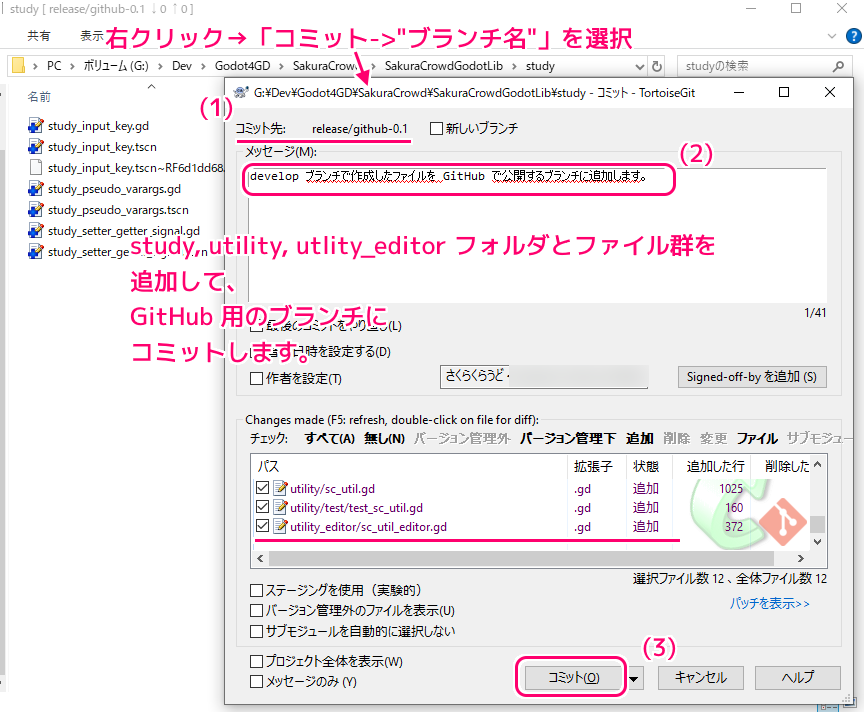
コミットの実行ログを表示するダイアログの左下の「プッシュ」ボタンを押します。
※作業ディレクトリをエクスプローラで開いて、右クリックで表示されるメニュー「TortoiseGit」→「プッシュ」からでも同様の操作ができます。
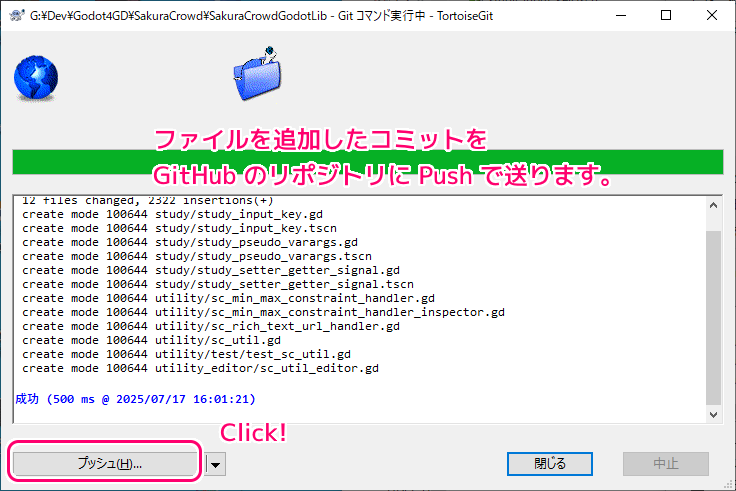
Push する前の GitHub のリポジトリの確認
GitHub に Push する前に、現在の GitHub のリモートリポジトリの内容を確認します。
以下のように4つのファイルがあるだけで、フォルダはありません。
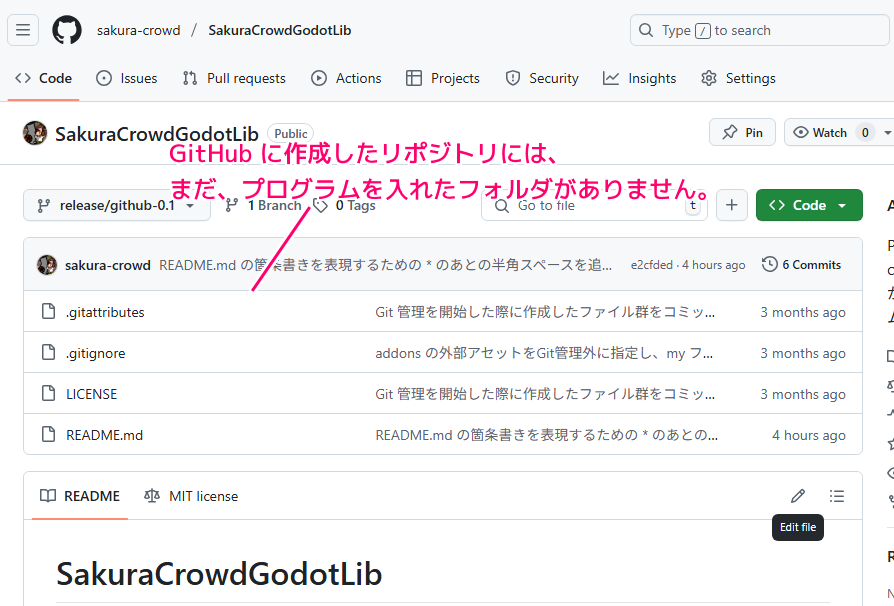
Push 宛先の確認
コミットの実行ログが表示されているダイアログの「プッシュ」ボタンを押すと以下の「プッシュ」ダイアログが開きます。
※作業ディレクトリをエクスプローラで開いて、右クリックで表示されるメニュー「TortoiseGit」→「プッシュ」からでも同様の操作ができます。
「宛先」カテゴリの「リモート」ラジオボタンが選択されていて、プルダウンリストでは origin が選択されています。
その右側の「管理」ボタンを押すと、宛先のリモートリポジトリの詳細を確認・設定できます。
※まだ、この Git リポジトリから一度も Push をしていない場合は、リモートリポジトリを設定する必要があります。
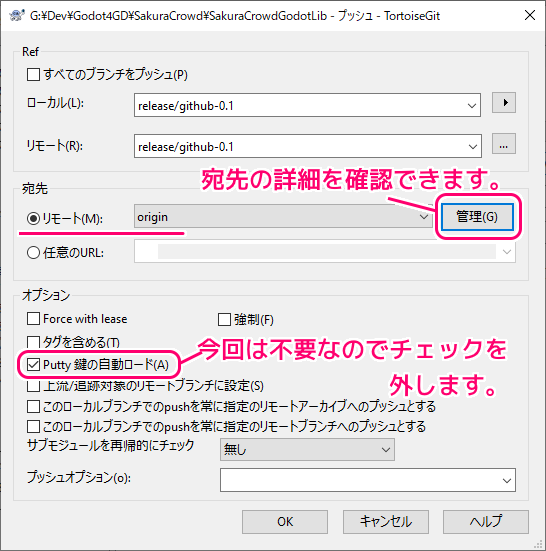
「管理」ボタンを押すと、リモートリポジトリの詳細を確認・設定・追加・削除ができます。
「設定」ダイアログの「Git」→「リモート」ページの「リモート」リストに先ほど選択されていた origin があるので選択すると、そのリモートの名前と、宛先の GitHub のリモートリポジトリの URL が設定されています。
※リモートリポジトリの設定は、下側の「新規追加/保存」で追加できます。
GitHub の Push する宛先のリモートリポジトリの形式は
「https://github.com/ユーザ名/リポジトリ名.git」でした。
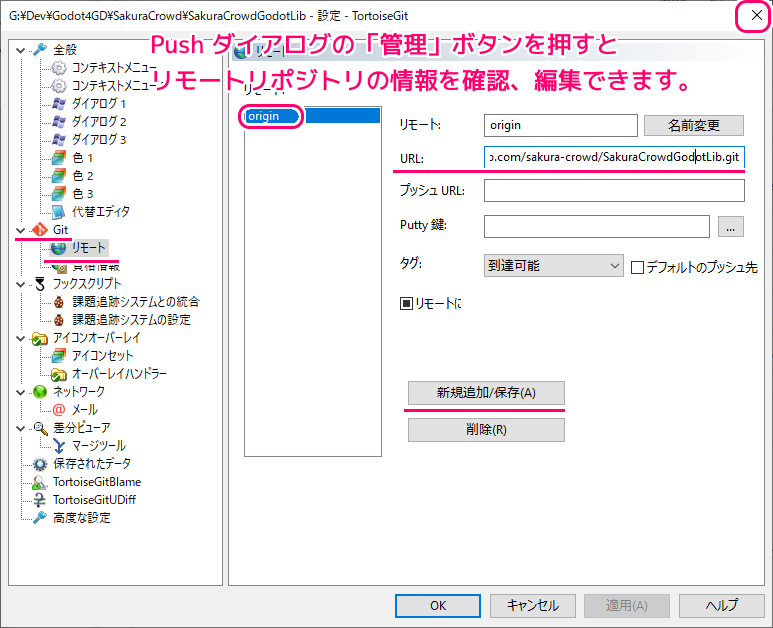
GitHub のリモートリポジトリへ最新コミットを Push
TortoiseGit の「プッシュ」ダイアログで宛先のリモートリポジトリを確認したら、OK ボタンを押して、GitHub のリモートリポジトリにコミットを Push します。
初期状態でチェックが入っていた「Putty 鍵の自動ロード」については、今回の HTTPS プロトコルの GitHub のリポジトリでは使用しないため、チェックしなくても動作することを確認するために、チェックを外しました。
PuTTY(パティ[注釈 1])はSimon TathamがMIT Licence[2](オープンソースソフトウェアライセンスの一種)で開発・公開しているリモートログオンクライアントである。
本ソフトウェアは、下記の機能を有し、SSH・SSH2・telnet・rlogin・TCP・シリアルポート(RS-232・RS-422・EIA-485)の各通信プロトコルに対応している。
PuTTY – Wikipedia
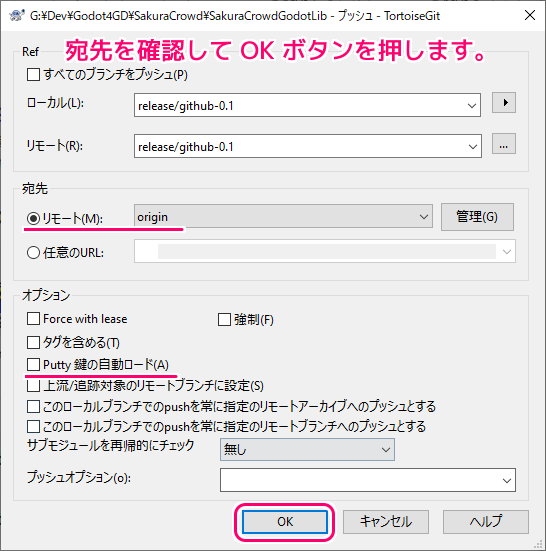
GitHub へのサインインのダイアログが表示されるので「Browser/Device」タブの「Sign in with your browser」ボタンを押します。
GitHub へはすでにサインインしていたためか、真っ白な背景のサイトが開かれるだけでした。再び、 TortoiseGit のウィンドウをアクティブにします。
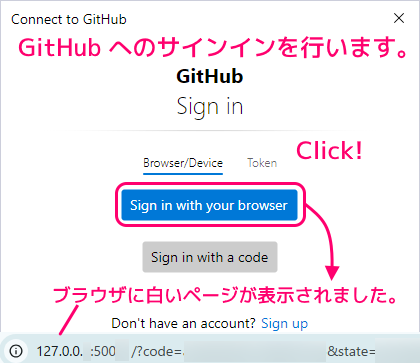
先ほどのサイトへのアクセスで、サインインができたようで、 GitHub のリポジトリへの Push が実行されました。
「閉じる」ボタンでログが表示されたウィンドウを閉じます。
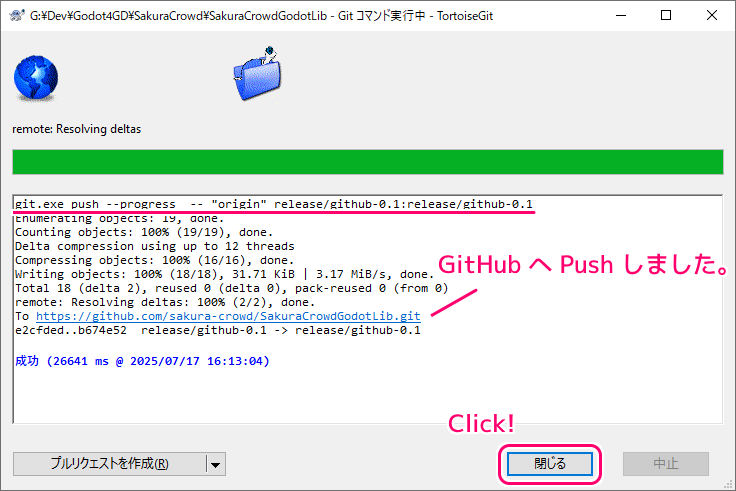
GitHub のリポジトリへ Push した結果を確認
GitHub で作成したリポジトリの URL にアクセスすると、先ほどは4つのファイルしかなかったリストに、先ほど Push した最新コミットで追加した3つのフォルダとその中のファイルが追加されていて、ローカルの最新コミットが GitHub に Push されたことが確認できました。
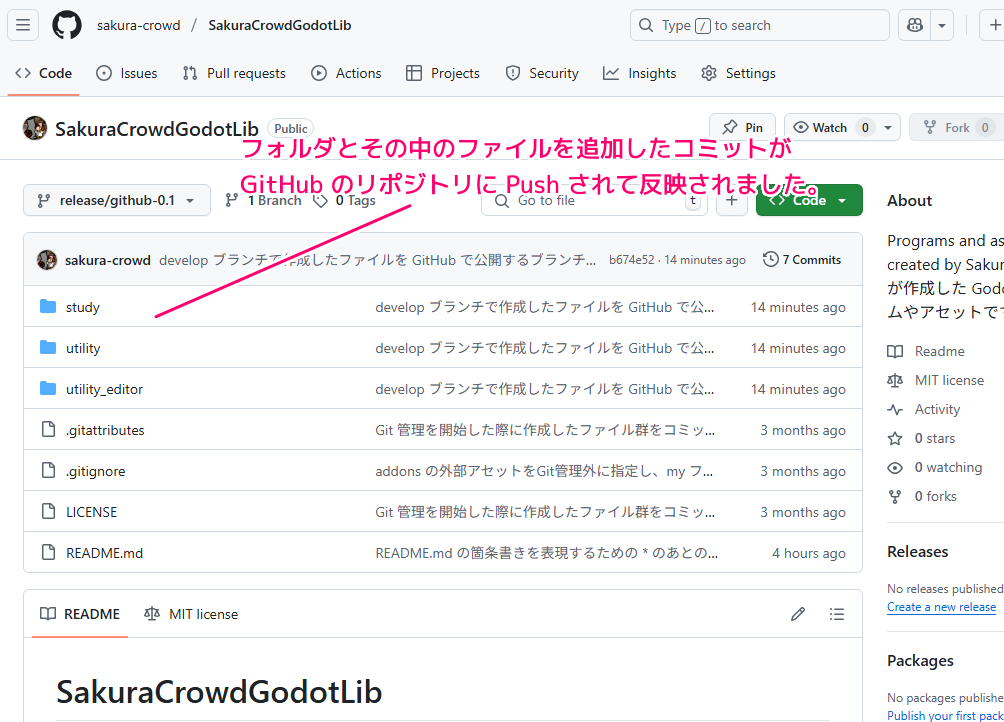
まとめ
今回は、ソースコードなどを Git でバージョン管理しながらインターネット上で公開できるサービス「GitHub」で作成したリポジトリに、ローカルのリポジトリで変更した新しいコミットを Git クライアントソフト TortoiseGit の Push で送る手順を紹介しました。
例として、リポジトリに新しくファイルを追加した際のコミットを TortoiseGit の Push 機能を使って GitHub に反映しました。
参照サイト Thank You!
- Git
- GitHub Japan | GitHub
- GitHub Desktop | Simple collaboration from your desktop
- TortoiseGit – Windows Shell Interface to Git
- PuTTY – Wikipedia
記事一覧 → Compota-Soft-Press



コメント